增值税一般纳税人网上申报操作流程.docx
《增值税一般纳税人网上申报操作流程.docx》由会员分享,可在线阅读,更多相关《增值税一般纳税人网上申报操作流程.docx(12页珍藏版)》请在冰豆网上搜索。
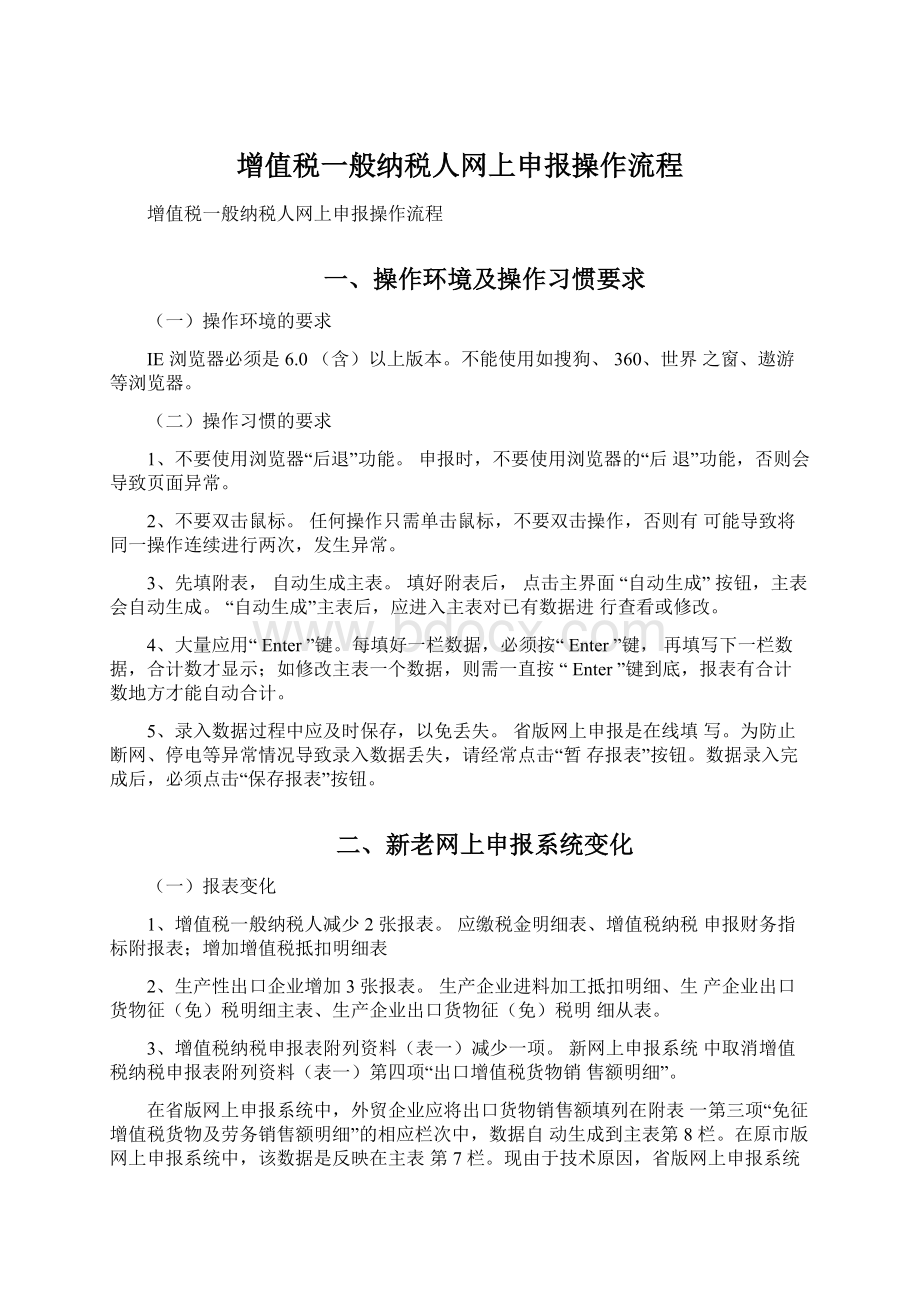
增值税一般纳税人网上申报操作流程
增值税一般纳税人网上申报操作流程
一、操作环境及操作习惯要求
(一)操作环境的要求
IE浏览器必须是6.0(含)以上版本。
不能使用如搜狗、360、世界之窗、遨游等浏览器。
(二)操作习惯的要求
1、不要使用浏览器“后退”功能。
申报时,不要使用浏览器的“后退”功能,否则会导致页面异常。
2、不要双击鼠标。
任何操作只需单击鼠标,不要双击操作,否则有可能导致将同一操作连续进行两次,发生异常。
3、先填附表,自动生成主表。
填好附表后,点击主界面“自动生成”按钮,主表会自动生成。
“自动生成”主表后,应进入主表对已有数据进行查看或修改。
4、大量应用“Enter”键。
每填好一栏数据,必须按“Enter”键,再填写下一栏数据,合计数才显示;如修改主表一个数据,则需一直按“Enter”键到底,报表有合计数地方才能自动合计。
5、录入数据过程中应及时保存,以免丢失。
省版网上申报是在线填写。
为防止断网、停电等异常情况导致录入数据丢失,请经常点击“暂存报表”按钮。
数据录入完成后,必须点击“保存报表”按钮。
二、新老网上申报系统变化
(一)报表变化
1、增值税一般纳税人减少2张报表。
应缴税金明细表、增值税纳税申报财务指标附报表;增加增值税抵扣明细表
2、生产性出口企业增加3张报表。
生产企业进料加工抵扣明细、生产企业出口货物征(免)税明细主表、生产企业出口货物征(免)税明细从表。
3、增值税纳税申报表附列资料(表一)减少一项。
新网上申报系统中取消增值税纳税申报表附列资料(表一)第四项“出口增值税货物销售额明细”。
在省版网上申报系统中,外贸企业应将出口货物销售额填列在附表一第三项“免征增值税货物及劳务销售额明细”的相应栏次中,数据自动生成到主表第8栏。
在原市版网上申报系统中,该数据是反映在主表第7栏。
现由于技术原因,省版网上申报系统无法将第7栏的累计数自动带入到第8栏累计数中。
因此在省版网上申报系统中,1-8月的累计数仍反映在主表第7栏,不作调整;9-12月的累计数按照新的填报口径反映在主表第8栏。
(二)系统功能变化
1、省版网上申报系统不支持增值税、消费税补充申报。
由纳税人到办税服务厅手工申报。
2、省版网上申报系统不具备网上提交申报作废功能。
网上申报作废,原来是通过网上提交,由市国税局统一处理。
因省版系统无在线提交功能,出于身份识别需要,避免误作废或可能的恶意作废,以后改为由需作废申报的纳税人和税收管理员电话联系,再由税收管理员找本单位具备作废权限同志作废。
三、操作流程
(一)流程图
(二)操作步骤
1、系统登录省版网上申报地址(将此地址加入收藏夹),或登录淮安国税首页,点击“省版申报”。
——输入用户名(您的税号)——输入密码(您的原网上申报密码)——输入验证码(按照页面提示)
——点击登录(如图表1)
图表1
——登陆成功后进入下图,点“我要申报”或者“申报征收”。
(如图表2)
图表2
——选择“我接受”,点击“确定”(如图表3)
图表3
——输入所属时期(如2011年7月),点击“确定”(如图表4)进入生成申报表界面。
若本所属时期为第一次进入,系统将自动进行本申报期初始化工作,并显示该所属期申报初始化结果。
(如图表5)
图表4
h江苏省国家税务局网止办税服务厅
JiangsuProvincialOfficeSAT
当前位査:
苜耳粋冋上办税平艺
建册用戶I磁毗徳I
此处必须
E科讪机枠乍成功t
全部成功
卜刘面匸启打卬
1
戏盹企业W行书号
咸功
胡BL苗3堂iE认定
即4*耳-査诃抽1屯上在*十时何节衆此14冲IS.1后电
陀得申报筌阳緊据-itna.ffijfi為慣申携
希评威功(成切JI
■«H
|200b201CltfifeM有辽甬令民專咬务足主射.|
rEJM.ffiii|;ai11d的申犬机也比站果
»出出网:
申義
图表5
操作要点:
纳税人要查看税务征管系统数据同步结果界面是否操作成功。
如果发现有一项失败或者数据不对,请及时与税收管理员联系。
2、增值税系列报表填写
增值税一般纳税人申报如下图表6申报页面所示:
图表6
注:
状态分为8个,即“未填写”、“暂存”、“已填写”、“申报成功”、“申报失败”、“需修改后重新上报”、“申报被作废,需重新申报”和“空申报”。
“未填写”一一报表刚创建时的初始状态;
“暂存”在报表填写完后按“暂存报表”后的状态;“暂存报表”不对表的逻辑关系进行审核,但是状态为暂存,该状态下的报表不能“向税务机关申报”;
“已填写”一一表示报表已填写完毕,可“向税务机关申报”;
申报成功”;
申报失败”;
“空申报”――表示增值税抵扣明细表没有数据。
(1)增值税抵扣明细填写(编号012)
图表7
图表8
如图表8所示,左边菜单七个按钮。
“新建发票”(新建一张发票)、“修改发票”(修改已经录入的发票)用于农产品抵扣数据录入。
“本表为空”(如果没有数据,可以创建空表来表示你没有进项数据)“认证数据导入”(将金税上已认证的数据导入用户的报表)“运输发票导入”和“海关完税凭证导入”。
1经认证的发票自动导入进入增值税抵扣明细表的主界面,专用发票、机动车、运输发票认证信息自动导入《增值税抵扣明细表》(见下图)。
图表9
纳税人只需要根据实际情况对专用发票抵扣的状态进行维护,发票中有已认证而不符合抵扣条件的,在抵扣明细表中将发票“状态”栏的下拉菜单中设置为“其它不得抵扣”。
点击“保存状态信息”(如图表10)图表10
2如果您当月取得允许抵扣的运输发票(非公路、内河货物运输发
票),点击页面左侧“运输发票导入”,点击“浏览”(如图表11):
图表11
A、分别选择需要导入的运输发票主XML文件和CRC校验文件(如图
表12),上述文件通过通用数据采集软件导出。
图表12
B、确认导入,点击“确定”(如图表13)
图表13
C、操作成功后,点击“继续”(如图表14、图表15)
图表14
图表15
【说明】如果您发现已导入的运输发票抵扣信息错误,可以在运输发票导入环节(如图表11),点击“清空运输发票”,然后重新导入。
3如果您当月取得允许抵扣的海关完税凭证,点击页面左侧的“海关完税凭证导入”,点击“浏览”(如图表16):
图表16
A、分别选择需要导入的海关完税凭证主XML文件和CRC校验文件(如图表17),上述文件通过通用数据采集软件导出。
图表17
B、确认导入,点击“确定”(如图表18)
图表18
C、操作成功后,点击“继续”(如图表19、图表20)
图表19
图表20
【说明】如果您发现已导入的海关完税凭证抵扣信息错误,可以在海关完税凭证导入环节(如图表16),点击“清空海关完税”,然后重新导入。
D、点击页表左侧的“返回”,操作成功后,点击“继续”(如图表
21)
图表21
4如果您当月取得允许抵扣的农产品收购发票,点击页面左侧“新建发票”,输入农产品收购发票信息,点击“保存报表”。
(如图表22)点击“请选择发票说明”旁的“小三角”选择发票说明;点击“请选择发票类别”旁的“小三角”选择发票类别;录入“发票号码”;
录入“发票日期”,可点击右面“小三角”后选择,也可直接输入,格式为“YYYY—MM—DD”;
录入“销货方纳税人税号”;录入“销货方单位名称”;录入“购进货物或应税劳务名称”;录入发票“金额”;
“税额”栏系统自动计算,如果发现与发票票面税额尾差相差1-2分,可修改成发票票面税额;
最后敲回车至表格底部的“保存报表”,点击“保存报表”,然后录入第二张抵扣发票,直至录完为止。
录入发票数据时,“发票类别”无法选择现有普通发票代码及发票名称,可选择“3143免税农产品抵扣凭证”,并且录入一份发票号码后抵扣金额汇总录入。
增值税抵扣明细表填写操作要点:
1由于认证数据准备系统需要一段时间(一般在月初3号左右准备
完毕),如纳税人提前进入系统,可能存在缺失进项数据的情况,此时只要点击主页面上的“重做初始化”按钮即可完成缺失进项数据的自动导入。
2如果不小心将一张导入认证的进项发票误删除了,请选择左侧“认证数据导入”菜单,可看见已认证的但不在进项明细中的进项发票,点击“”即可。
3如该发票不符合抵扣条件,应在状态栏选择“其他不得抵扣”,修
改后需要点击“保存”,再返回主界面点击“自动生成”,这样数据会自动进入附表二,不要自行填写。
注意:
请务必不要将应抵扣发票错选。
4外贸企业状态栏应自动显示“外贸出口退税”。
如果外贸出口退税企业发票状态为专用发票抵扣,请与税收管理员联系处理,在税务机关处理后,处理后,点击“本表为空”,再“重新初始化”即可。
5红字发票误认证申报处理方法:
如果纳税人当月开具红字通知单后,又误将该笔红字通知单对应的红字发票在当月已认证,则在填写《增值税抵扣明细表》时,应先将对应的红字发票设为“其它不得抵扣”,保存后,再返回主界面点击“自动生成”。
6本期认证的一张固定资产发票中部分可以抵扣部分和不可以抵扣的处理方法:
请将这张发票放在进项明细中作为进项抵扣,同时在附表二中将不可抵扣的固定资产的部分作为进项转出录入。
7抵扣发票全部录入后(即最后一张票录完点击“保存发票”后),
或者是抵扣发票导入后,点击页面左面菜单栏中的“返回”,然后再次核对页面表格底部的发票张数、金额、税额,确认无误后,再点击菜单栏中的“返回”,回到申报主界面。
再点击主界面下方的“自动生成”按钮,系统会将增值税抵扣明细表上的数据生成到增值税一般纳税人申报表
(附表二)。
“自动生成”该功能可重复使用。
(2)生产企业进料加工抵扣明细表(编号902)
(3)生产企业出口货物征(免)税明细主表(编号903)
(4)生产企业出口货物征(免)税明细从表(编号904)
对于增值税一般纳税人中有出口业务的“免、抵、退”税企业,还
需进行如下图操作,点击“创建”(如图表23)
902
903
主产企业进料加工抵扣明细表星产恳业出匚货物征L免)税明细圭表匡产企业出口货物症(免r税明细从表
按月納税申报已捲月納税申报X毡月纳税申揮悄
点击创建进入
图表23
进入报表文件导入界面,如下图:
图表24
点击“浏览”选择选择需要导入的生产企业出口货物XML文件,该文件由纳税人自行从擎天系统导出,然后点击“确认”按钮出现下图。
图表25
点击“全部选择”按钮,再点击“确认导入”按钮完成数据导入工
操作要点:
出口退税数据导入错误处理方法:
1确保在擎天系统中重新生成是正确的,再进入申报系统中,点击导入。
重新导入的数据文件会将原来的文件覆盖。
2检查文件名是否与系统中的文件名提示相符。
确保文件名中纳税人识别号正确,若纳税人识别号中包含英文字母,确保为大写。
(5)增值税纳税申报表(适用一般纳税人)(编号010)
――点击“修改”(如图表26)
图表26
控系统开具的增值税专用发票份数、金额,未开具发票金额、纳税检查调整金额等信息,点击“保存报表”(如图表27)
图表27
——点击“增值税纳税申报表附表资料(表二)”,输入进项税额转出额等信息,点击“保存报表”(如图表28)